-
Notifications
You must be signed in to change notification settings - Fork 0
09. Iniciando con CatSatZero y Arduino
9.- INICIANDO CON EL CATSAT ZERO
Ahora que ya conoces todos los componentes del CatSat Zero es necesario la instalación del software para su correcto funcionamiento.
Arduino IDE
La computadora de vuelo del CatSat1 trabaja con Arduino, por lo que la interfaz que puedes utilizar para programar es: Arduino IDE,
Te recomendamos instalar en tu computadora, la versión que sea compatible con tu sistema operativo, la puedes descargar del siguiente enlace.[ https://www.arduino.cc/en/Main/Software ]
Bibliotecas
Para facilitar el aprendizaje y el uso de todos los sensores que se integran en el CatSatZero, hemos incluido varias bibliotecas de uso libre y abierto con las cuales podrás leer todas variables de los sensores.
Library manager
La manera indicada de instalar bibliotecas en Arduino:
Ir a la sección de Programa → Incluir Librerías → Gestionar Librerías.
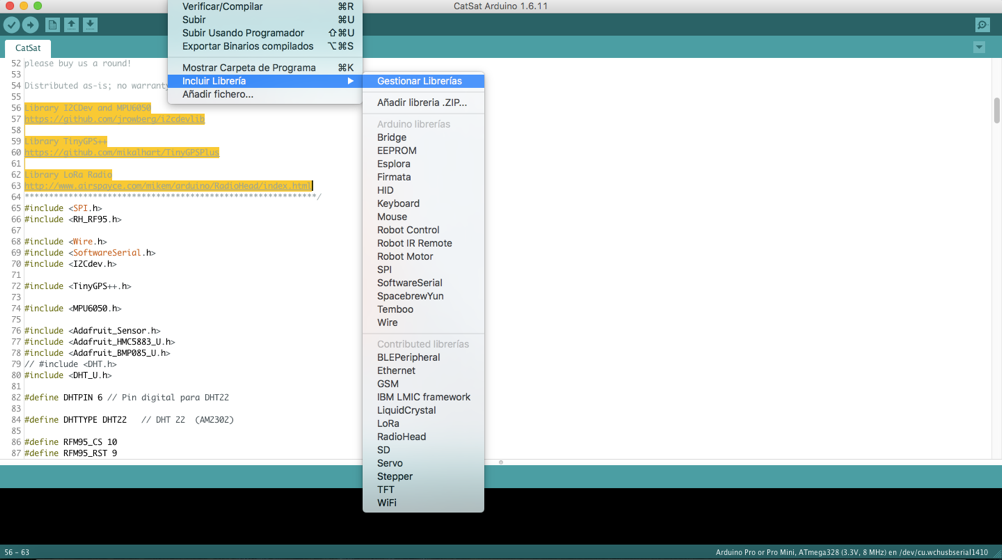
Te aparecerá una ventana como la siguiente:
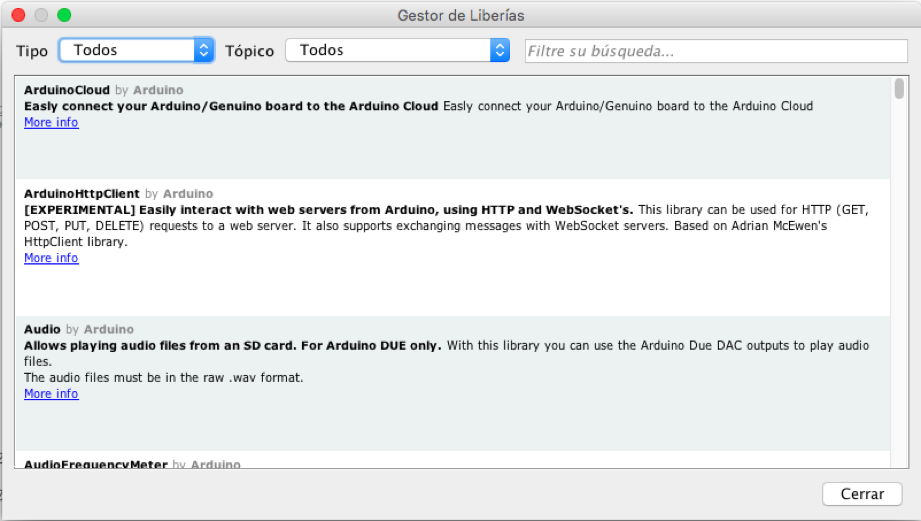
Ahora solo debes colocar en el buscador las siguientes bibliotecas:
- Arduino Lora de Sandeep: Biblioteca para la comunicación via lora.
- SparkFunBME280 : Sensor de humedad, temperatura y presión.
- SparkFunCCS811 : Sensor para eCo2 y VOC.
Pulsar en el botón instalar y con eso tendrás estarán listas para ser utilizadas (no es necesario reiniciar el IDE)
Las siguiente biblioteca se deben instalar manualmente en el Arduino IDE, si no sabes como hacerlo puedes encontrar un excelente tutorial que habla de ello en Adafruit
- Biblioteca TinyGPS++ Una útil biblioteca para leer los datos arrojados por el GPS L80 es TinyGPSPlus
Es necesario descargar y mover a la carpeta libraries con el nombre "GPSPlus"
Descargar cada la anterior biblioteca descomprimir el zip y colocar en la carpeta libraries dentro de la carpeta Arduino
Una vez instalada la biblioteca manualmente, no olvides que debes reiniciar el Arduino IDE.
Scketch Ejemplo CatSat Zero
Ahora que tienes instalado todo lo necesario para compilar el firmware que irá dentro de tu CatSat, deberás descargar el sketch de ejemplo que hemos preparado para ti, con este ejemplo podrás verificar que todo está funcionando correctamente en el dispositivo.
El Sketch puedes encontrarlo dentro del repositorio oficial del proyecto de github
[https://github.com/ElectronicCats/CatSatZero/tree/master/Firmware/CaTSatZero/CaTSatZero)
Dentro de la carpeta Firmware → CatSatZero
Subir firmware
Antes de cargar el firmware al dispositivo deberás seleccionar la tarjeta para trabajar en el Arduino IDE
Herramientas → Placa → Arduino Pro o Pro Mini
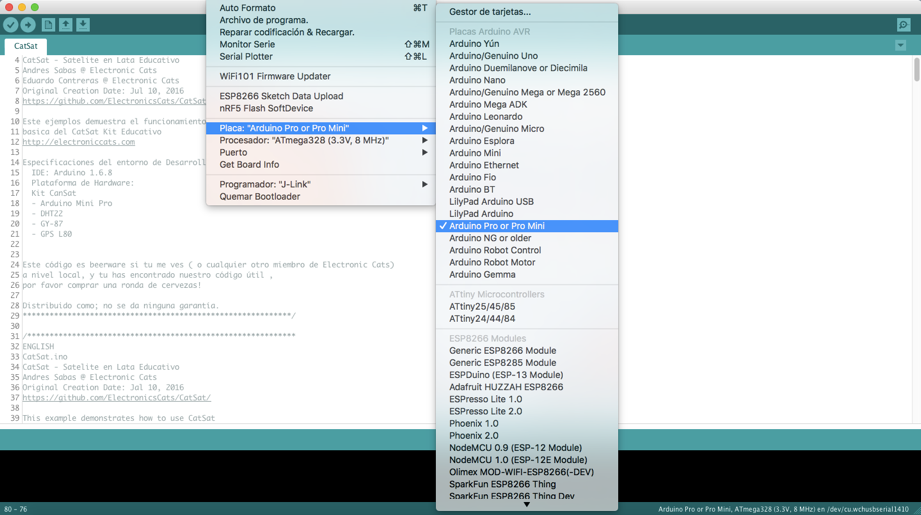
También deberás seleccionar la versión de Arduino Pro Mini que estamos utilizando que es “Atmega328 Mini 3.3V 8Mhz”
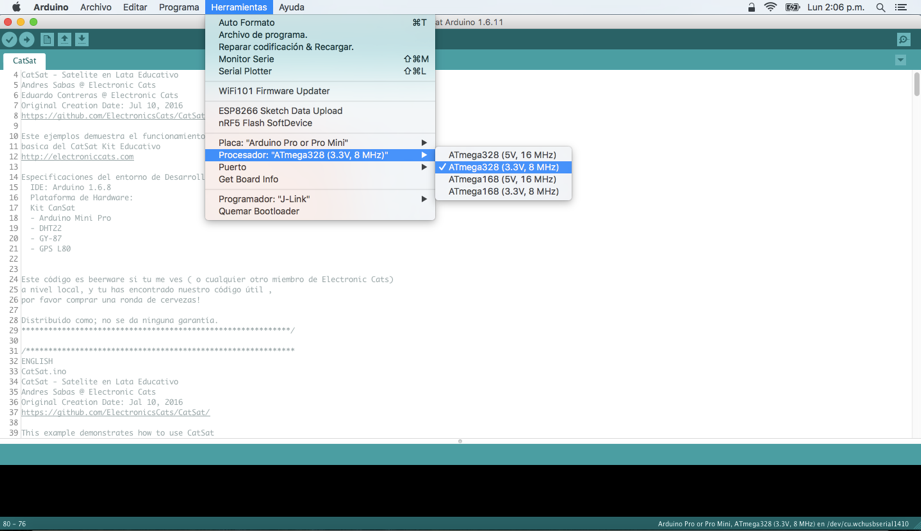
Por último deberás seleccionar el puerto serial al que está conectado el CatSat (dependiendo tu sistema operativo puede varias el nombre del puerto)
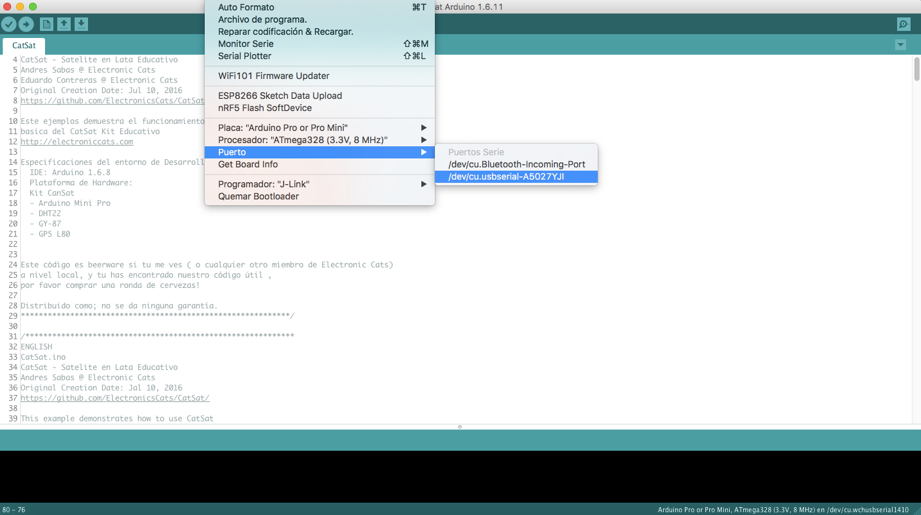
Sketch ejemplo Estación Terrena
La estación terrena también requiere un firmware para poder recibir todos los datos que envía el CatSat, deberás descargar el sketch de ejemplo que hemos preparado para ti, con este ejemplo podrás verificar que todo está funcionando correctamente en la estación.
El Sketch puedes encontrarlo dentro del repositorio oficial del proyecto de github
https://github.com/ElectronicCats/CatSatZero
Dentro de la carpeta FirmwareArduino → CatTack/EartStation
Los pasos para cargar firmware a la estación terrena son los mismo que para el satélite.
Prueba Comunicación
Una vez cargado el firmware correspondiente para el satélite y la estación terrena deberás asegurarte que exista una correcta comunicación entre ellos, al abrir el monitor serial deberás ver lo siguiente:
CatSat:
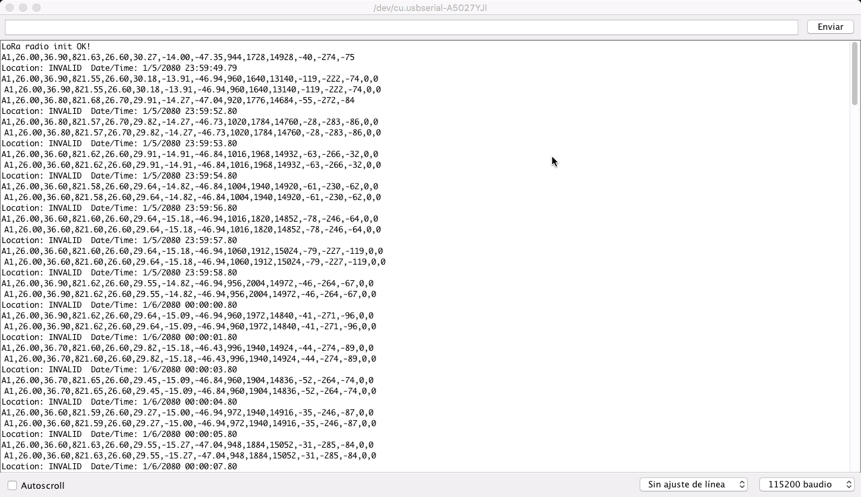
Estación Terrena:
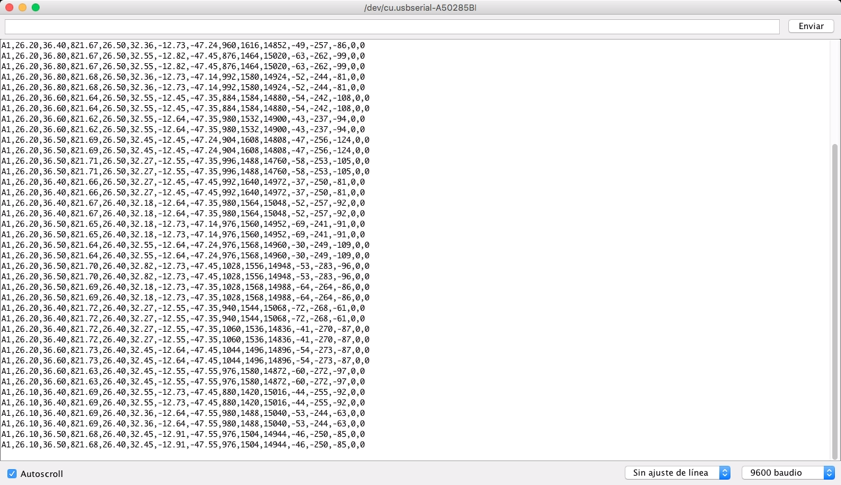
Raw de valores en este momento deberias estar leyendo algo similar a esto(lo valores pueden cambiar):
"A1,23.4,45,845,23.8,34,-45,23,123,67,56,34,89,56,20.234567,-102.234219,-37"
El RAW tiene el siguiente orden y significa lo siguiente:
DHT
event.temperature event.relative_humidity
BMP
event.pressure temp
Magnetometer
event.magnetic.x event.magnetic.y event.magnetic.z
Acele/gyro
"X"=ax "Y"=ay "Z"=az
"X"=gx "Y"=gy "Z"=gz
GPS
lat = latitud
long = longitud
RSSI = Intensidad de señal recibida en la estacion terrena (dB)
A1,temp1,hum,press,temp2,mx,my,mz,ax,ay,az,gx,gy,gz,lat,long, RSSI
Carga de Batería
Una parte importante del éxito de la misión es la vida de la batería, hemos dotado al CatSat1 de una batería Lipo de 2200mAh recargable, en nuestros experimentos esto le da una independencia sin recarga de 6 a 24 hrs esto lo logramos haciendo una lectura y envío de datos de sensores cada 2 segundos. Si tu deseas alargar la duración de la batería lo puedes hacer realizando la lectura y envío de los datos durante periodos más largos.
Problemas frecuentes
No logro cargar el firmware al CatSat o Estación Terrena
Tengo un error "LoRa radio init failed"
Este error puede ocurrir por dos razones, por un falso contacto en las conexiones del módulo LoRa o bien por daño al mismo módulo.
Tengo un error "No GPS detected: check wiring."
Este error puede ocurrir por un falso contacto en las conexiones del GPS L-80, intenta revisando soldaduras y ensamble.
Tengo un error “HMC5883 detected ... Check your wiring!”
Este error puede ocurrir por un falso contacto en las conexiones del módulo GY87, intenta revisando soldaduras y ensamble
Tengo un error “no BMP085 detected ... Check your wiring or I2C ADDR!”
Este error puede ocurrir por un falso contacto en las conexiones del módulo GY87, intenta revisando soldaduras y ensamble
Tengo un error “Error reading humidity!”
Este error puede ocurrir porque la lectura del dato humedad se está haciendo en un ciclo menor a 0.5 Hz (2 seg.) o bien porque el sensor DHT no está siendo detectado intenta revisar las conexiones.
Tengo un error ”Error reading Temperature!”
Este error puede ocurrir porque la lectura del dato temperatura se está haciendo en un ciclo menor a 0.5 Hz (2 seg.) o bien porque el sensor DHT no está siendo detectado intenta revisar las conexiones.
No logro comunicar la estación terrena con el CatSat
Este error puede ocurrir por un falso contacto en el módulo LoRa revisar que esté conectada la antena o la soldadura del conector del satélite o la estación terrena.